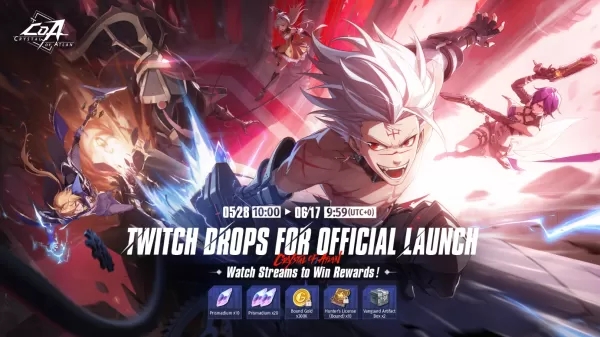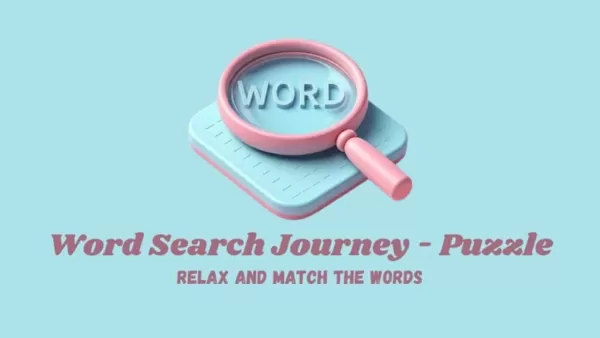Controlador PS5: Guia de emparelhamento para PC fácil
- By Harper
- Apr 24,2025
O Sony DualSense se destaca como o melhor controlador PS5, graças aos seus recursos inovadores, aderência confortável e design ergonômico, aprimorando sua experiência de jogo no PlayStation 5 . Ao conectá -lo aos melhores PCs para jogos, costumava ser um desafio, como era com o DualShock 4, o DualSense oferece compatibilidade com PC muito aprimorada, posicionando -o entre os melhores controladores de PC . Vamos mergulhar em como é simples conectar seu dualsense ao seu PC.

Itens necessários para emparelhar o controlador PS5 com o PC:
- Cabo USB-C pronto para dados
- Adaptador Bluetooth para PC
Conectar seu dualsense a um PC pode ser direto, mas você precisará garantir que você tenha o equipamento certo. O DualSense não inclui um cabo USB quando comprado separadamente, e nem todos os PCs vêm com Bluetooth. Para emparelhar seu controlador, você precisará de um cabo USB-C que suporta transferência de dados (cuidado, alguns cabos de orçamento só carregam energia). Este pode ser um cabo USB-C para C se o seu PC tiver uma porta USB-C ou um cabo USB-C-para-A se você estiver usando as portas USB retangulares tradicionais.
Se o seu PC não possui o Bluetooth, adicionar é relativamente fácil. O mercado oferece vários adaptadores Bluetooth, alguns em um slot para PCIE dentro do seu computador, enquanto outros simplesmente se conectam a uma porta USB.

Nossa melhor escolha: transmissor Bluetooth Creative BT-W5
Como emparelhar o controlador PS5 ao PC sobre USB:

- Conecte seu cabo USB selecionado em uma porta aberta no seu PC.
- Conecte a outra extremidade do cabo na porta USB-C no seu controlador DualSense.
- Aguarde o PC do Windows reconhecer o controlador DualSense como um gamepad.
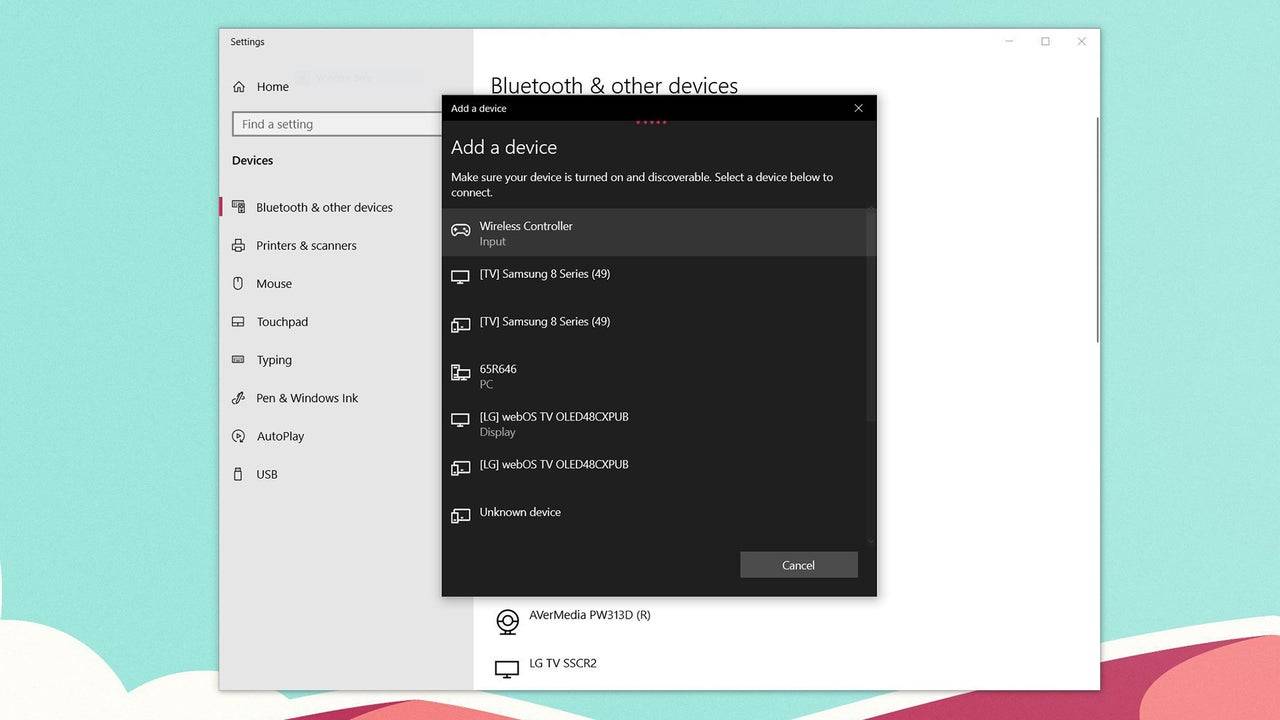
Como emparelhar o controlador PS5 DualSense ao PC sobre o Bluetooth:
- Acesse as configurações Bluetooth do seu PC pressionando a tecla Windows, digitando "Bluetooth" e selecionando Bluetooth e outros dispositivos no menu.
- Clique em Adicionar Bluetooth ou outro dispositivo .
- Escolha Bluetooth na janela pop-up.
- No seu controlador DualSense (verifique se está desconectado e desligado), pressione e segure o botão PS e o botão Criar (localizado ao lado do D-PAD) simultaneamente até que a barra de luz sob o touchpad comece a piscar.
- No seu PC, selecione seu controlador DualSense na lista de dispositivos Bluetooth disponíveis.
Com essas etapas, você poderá aproveitar os recursos avançados do DualSense no seu PC, tornando -o uma escolha versátil para os jogadores que desejam aprimorar sua configuração.